Bạn sử dụng Excel để có thể xử lý, tính toán đến số liệu tuy nhiên đôi lúc có những đơn vị, thông tin đi kèm với số liệu khiến Excel không thể hiểu và xử lý đúng ý của bạn. Do đó, bạn cần phải biết cách thêm đơn vị tính vào Excel mà không ảnh hưởng đến công thức. Để làm được điều đó, hãy theo dõi bài viết sau đây của Odex.vn nhé!
I. Lợi ích của việc thêm đơn vị vào dữ liệu Excel
Khi thêm đơn vị tính vào dữ liệu bạn sẽ dễ dàng:
- Phân biệt các số liệu có đơn vị khác nhau
- Giảm thiểu sự nhẫm lần, sai xót trong bước nhập, tính toán cũng như xử lý dữ liệu
- Tạo sự thống nhất khi trình bày, báo cáo số liệu
- Tiết kiệm thời gian và công sức khi làm việc với số liệu
II. Cách thêm đơn vị tính vào dữ liệu Excel
Bước 1: Bôi đen vùng dữ liệu mà bạn muốn thêm đơn vị tính.
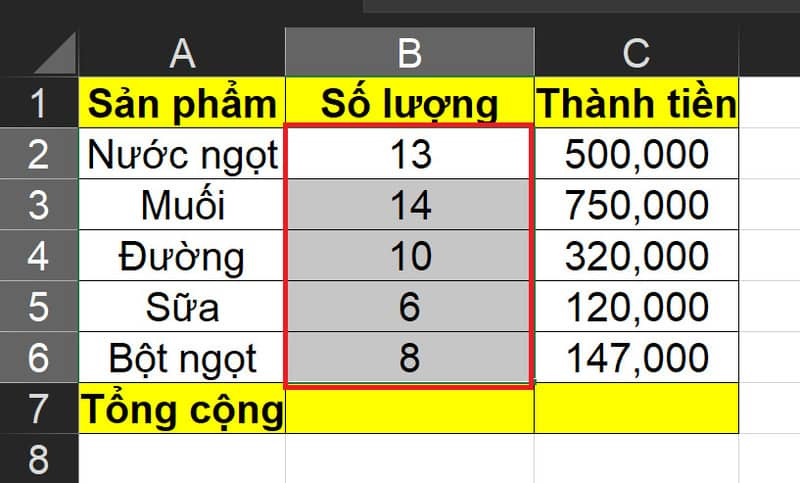
Bước 2: Nhấn Ctrl + 1 để mở hộp thoại Format Cells.
Bước 3: Bạn chọn mục Custom, tại phần Type Genera hãy gõ đơn vị tính.
Ví dụ: mình muốn đơn vị tính là sản phẩm, mình sẽ điền như hình dưới đây.
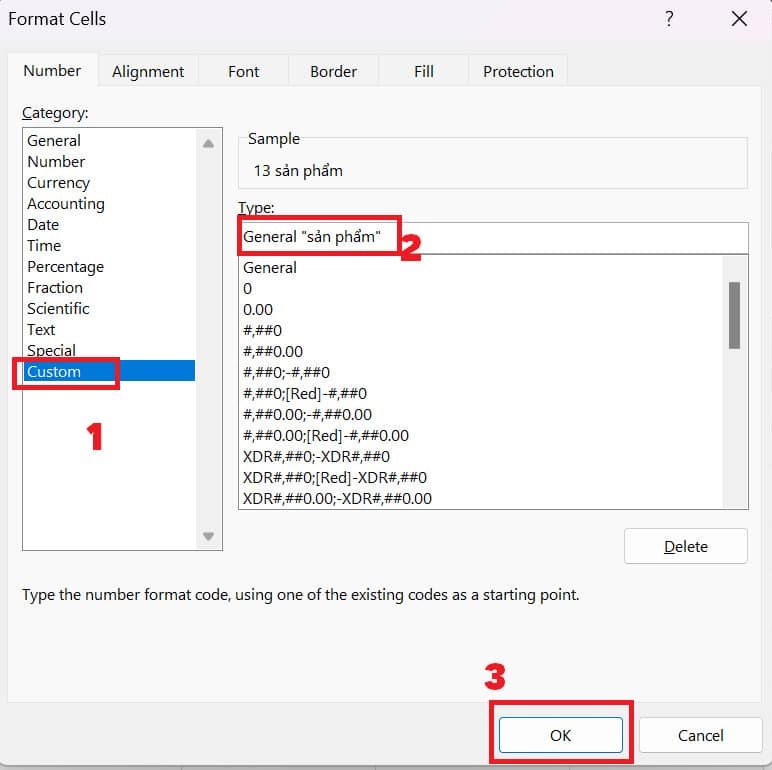
Bước 4: Bạn có thể áp dụng cách này cho mọi đơn vị tính khác nhau. Như: độ dài, cân nặng, thời gian,… Sau khi nhập xong đơn vị, bạn chọn Ok.
Vậy là bạn đã có thêm đơn vị cho dữ liệu mà không ảnh hưởng đến việc xử lý dữ liệu. Mình sẽ thử với hàm SUM (tính tổng) nhé.
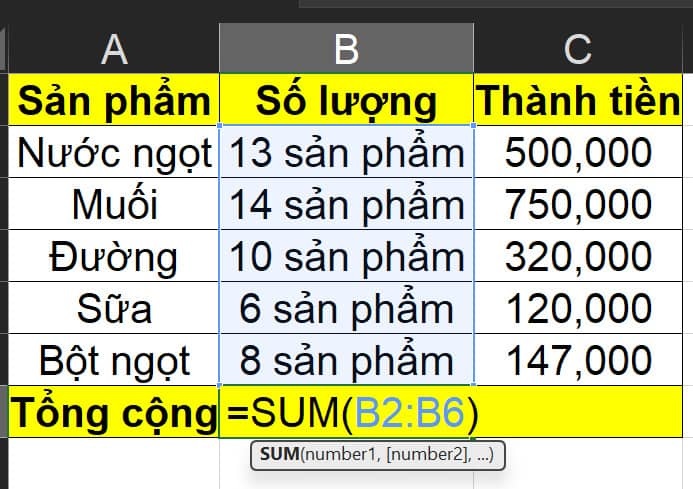
Kết quả 51 là chuẩn rồi đúng không nào!
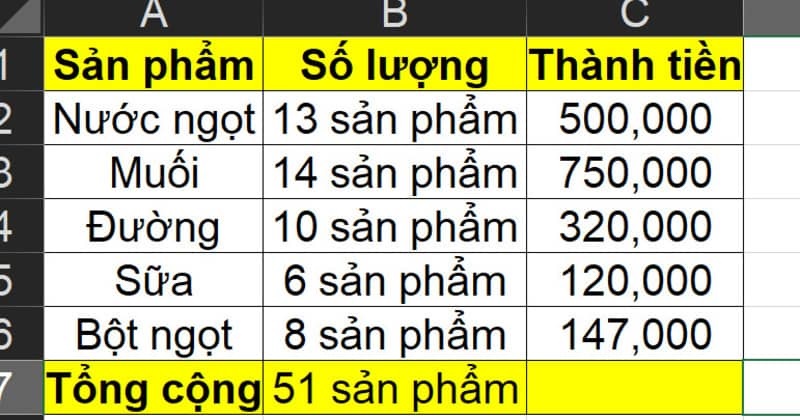
Trên đây là cách thêm đơn vị tính vào Excel không ảnh hưởng đến công thức mà Odex.vn đã chỉ cho bạn. Mong rằng bạn có thể áp dụng thành công thủ thuật văn phòng này vào công việc hàng ngày nhé!

